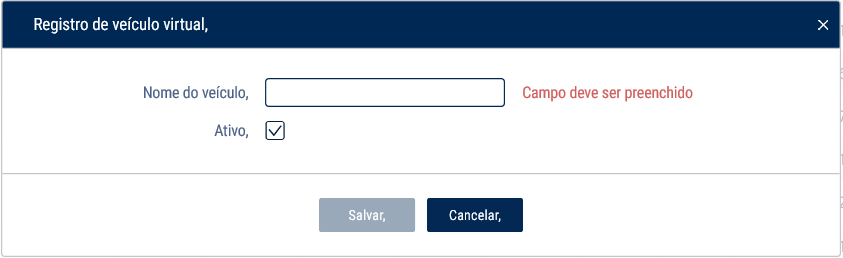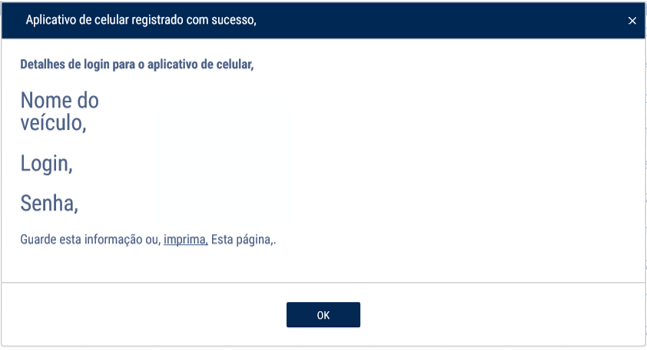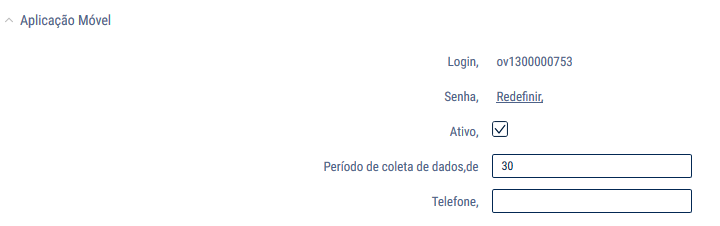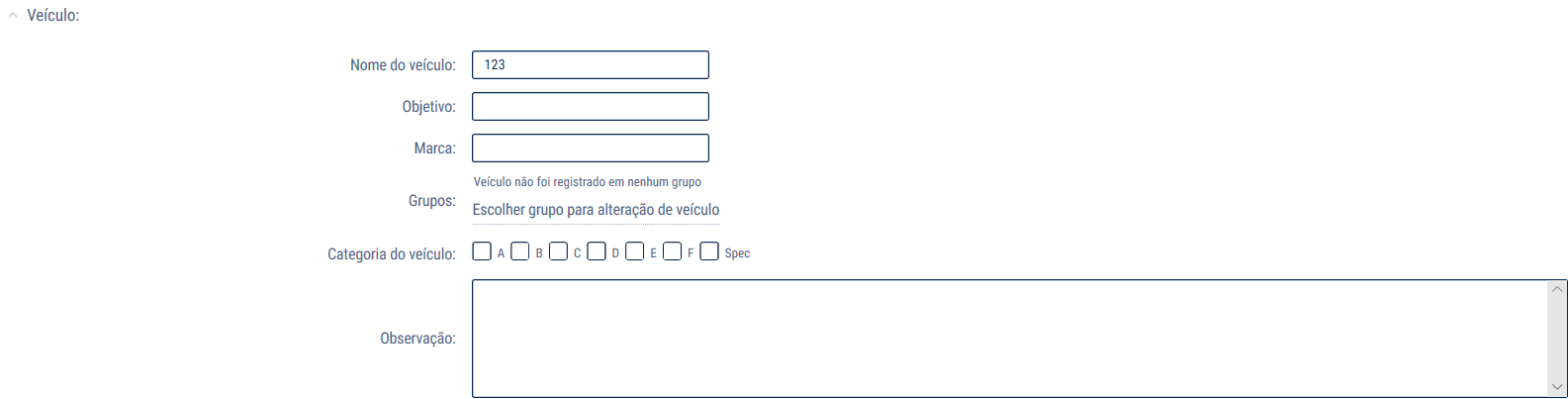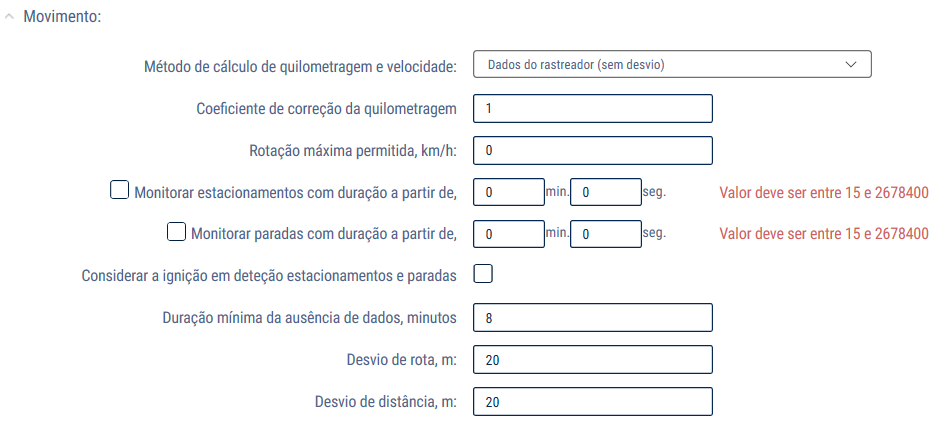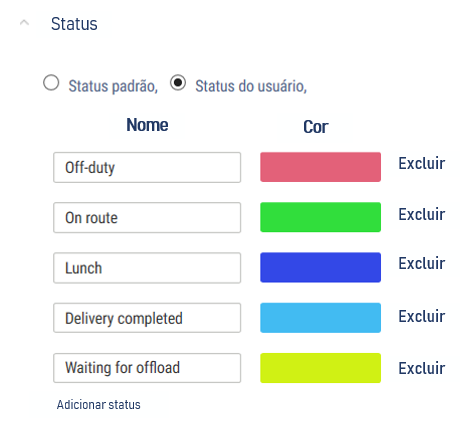Adição de um aplicativo móvel e configuração de status
Na Omnicomm Online é possível enviar mensagens para o aplicativo móvel da Omnicomm Connect.
Na janela da Omnicomm Online, seção «Gerenciamento», abra a aba de «Veículos».
Clique em «Adicionar um aplicativo móvel». Uma janela se abrirá:
«Nome do veículo» – informe o nome do veículo
«Ativo» – marque a caixa para usar o aplicativo móvel
Pressione o botão “Salvar”. Uma janela se abrirá:
Guarde os dados de acesso ao aplicativo móvel.
Configuração do perfil do aplicativo móvel
Na janela da Omnicomm Online, seção “Gerenciamento”, abra a aba de “Veículos”.
Selecione o aplicativo móvel na lista de veículos e clique em “Perfil do veículo”. Uma janela se abrirá:
Na seção «Veículo virtual»:
«Login» – nome de usuário usado para acessar o aplicativo móvel.
«Senha» – para trocar a senha, clique em Mudar a senha.
«Ativo – marque a caixa para usar o aplicativo móvel
«Período de coleta de dados, s – defina o valor do período de pesquisa para o aplicativo móvel
«Número de telefone – o número do celular em que o aplicativo está instalado
Na seção «Veículo»:
«Nome do veículo» – nome ou número de registro federal para identificação do veículo. Exemplo: 10 RU А 123BV. O nome do veículo deve ser exclusivo na Omnicomm Online. O campo “Nome do veículo” não deve estar vazio e não deve exceder 100 caracteres.
«Designação» – designação do veículo dentro da organização.
«Marca» – marca do veículo.
«Grupos». Clique no link Grupo selecionado para o veículo e selecione na lista os grupos aos quais o veículo deverá pertencer.
«Categoria do veículo» – selecione a categoria do veículo. Opções possíveis:
- Categorias A, B, C, D, E, F, de acordo com a regulamentação de tráfego da Federação Russa
- Categoria SPEC - maquinário especializado
Na seção «Movimento»:
«Método de cálculo de quilometragem e de velocidade» permite escolher com base em que dados e por meio de que método serão calculadas a distância e a velocidade. Opções possíveis:
- “Com base nos dados do terminal (excluindo as coordenadas irregulares)” - a Omnicomm Online calcula a quilometragem com base nos dados obtidos dos Terminais, desconsiderando as coordenadas irregulares
- “A partir dos dados do terminal (incluindo as coordenadas irregulares)” - a Omnicomm Online calcula a quilometragem com base nos dados obtidos dos Terminais, sem excluir as coordenadas irregulares
«Coeficiente de correção para o sensor de velocidade»
«Velocidade máxima permitida, km/h»
«Monitorar imobilizações superiores a, min:s» – marque a caixa e
especifique o tempo em minutos após o qual, ao serem atendidas as condições relevantes, será registrado o estacionamento do veículo.
«Monitorar paradas superiores a, min:s» – marque a caixa e especifique o tempo em minutos após o qual, ao serem atendidas as condições relevantes, será registrada uma parada do veículo.
«Considerar a ignição ao determinar imobilizações e paradas» – assinale a caixa quando for necessário registrar imobilizações e paradas levando em consideração o status da ignição. A opção está disponível apenas quando os parâmetros “Monitorar imobilizações superiores a, minutos” ou “Monitorar paradas superiores a, minutos” estiverem ativados.
Condições para registrar uma imobilização/parada levando em conta o status da ignição do veículo:
- decorreu um período de tempo desde que a ignição foi desligada superior ao indicado em “Monitorar imobilizações superiores a, minutos”
- velocidade do veículo inferior a 2 km/h
Condições para registrar uma imobilização/parada sem levar em conta o status da ignição do veículo:
- a velocidade do veículo é inferior a 2 km/h para todos os eventos contínuos com os dados “brutos”
- a distância entre eventos com dados “brutos” é inferior a 800 m
- o intervalo de tempo entre o primeiro e o último evento com dados “brutos” é superior ao valor do parâmetro “Monitorar imobilizações superiores a, minutos”
- o intervalo de tempo entre o primeiro e o último evento com dados “brutos” não inclui períodos com ausência de dados
«Duração mínima da ausência de dados» – é o período máximo entre o evento atual e o último evento com dados “brutos” válidos após o qual a Omnicomm registrará o evento de ausência de dados.
«Desvio por quilometragem e por distância» – especifica o número de coordenadas irregulares cortadas quando o veículo está estacionado com o módulo de GPS em operação. Quando um veículo se desloca a uma velocidade de mais de 5 km/h, as coordenadas irregulares não são cortadas.
Os valores «Desvio por quilometragem, m» (de 0 a 100 m) e «Desvio por distância, m» (de 0 a 100 m) são selecionados levando em conta a velocidade média do veículo. O valor padrão para ambos os parâmetros é de 20 m.
Na seção «Status»:
«Status padrão» – selecione esta opção para usar os status predefinidos.
«Status personalizados» – selecione esta opção para criar os status personalizados do usuário.
Para criar os status personalizados do usuário:
- “Nome” - informe o nome do status a ser exibido na Omnicomm Online.
- “Cor” - escolha a cor que será usada para destacar o status na Omnicomm Online.
Adicione o número requerido de status usando o link “Adicionar status”.